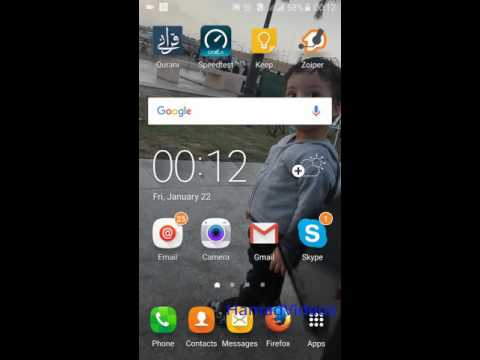يدور Facebook حول إجراء الاتصالات ، وكما تظهر قائمة الأصدقاء المتزايدة باستمرار ، تتوسع الاتصالات. Facebook Graph Search هي أداة يمكنك استخدامها للتنقل في هذه الاتصالات بطريقة تجعلها مفيدة لك ولمصالحك ، وربما حتى إجراء اتصالات جديدة في هذه العملية. باستخدام Graph Search ، يتكون البحث من كلمة رئيسية أو مجموعة من الكلمات الرئيسية والعبارات (على سبيل المثال ، "المقاهي مثل أصدقائي" و "الأصدقاء الذين يعيشون بالقرب منهم" و "الصفحات التي أحبها أصدقائي") ، والتي تتضاعف أيضًا كعناوين للصفحات التي تحتوي على اقتراحات لك. يؤدي تحرير البحث أيضًا إلى تخصيص المحتوى الذي ستراه ، والذي يعتمد بالكامل على ما شاركته أنت وأصدقاؤك على Facebook.
خطوات
الطريقة 1 من 3: استخدام البحث العام في الرسم البياني

الخطوة 1. سجّل الدخول إلى Facebook باستخدام جهاز كمبيوتر
قم بتسجيل الدخول إلى حساب Facebook الخاص بك إما باستخدام اسم المستخدم الخاص بك أو عنوان بريدك الإلكتروني المسجل وكلمة المرور.

الخطوة 2. قم بتنشيط البحث عن الرسم البياني
إذا لم تكن قد استخدمت Graph Search من قبل ، فقم بتنشيط هذه الميزة باستخدام هذا الرابط: www.facebook.com/about/graphsearch. بمجرد فتح الصفحة ، انقر فوق الارتباط "جرب البحث في الرسم البياني".

الخطوة 3. انقر فوق شريط البحث ، واكتب كلمة أساسية
يمكنك البحث عن الأشخاص وأصدقائك والأماكن والأشياء والصور والصفحات والمجموعات والتطبيقات والأحداث والمطاعم وأنواع مختلفة من الترفيه مثل الموسيقى أو الأفلام أو الألعاب. سيقوم Facebook بعد ذلك باسترداد الاقتراحات بناءً على كلمتك الرئيسية بالإضافة إلى ما يمكنك رؤيته من مشاركات الأشخاص الآخرين.
إذا كنت قد بحثت عن "الكوميديا" ، على سبيل المثال ، عندما ترى نتائج البحث ، فسترى المزيد من اقتراحات البحث مثل "الصور الكوميدية" و "الأشخاص الذين يحبون الكوميديا" و "الصفحات المشابهة للكوميديا" و "أصدقائي من يحب الكوميديا ". في الجزء السفلي ، سترى "مشاهدة المزيد من نتائج الكوميديا"

الخطوة 4. انقر فوق علامة التبويب "مشاهدة المزيد من النتائج لـ …"
سترى بعد ذلك علامات التبويب هذه: جميع النتائج والأشخاص والصفحات والمجموعات والتطبيقات والأحداث. ستظهر كل علامات التبويب هذه المزيد من النتائج عند النقر فوقها. انقر فوق علامة التبويب التي تعتقد أنها ستسترجع النتائج التي تتناسب مع ما تبحث عنه.
الطريقة 2 من 3: استخدام البحث في الرسم البياني حسب الفئة

الخطوة 1. سجّل الدخول إلى Facebook باستخدام جهاز كمبيوتر
قم بتسجيل الدخول إلى حساب Facebook الخاص بك إما باستخدام اسم المستخدم الخاص بك أو عنوان بريدك الإلكتروني المسجل وكلمة المرور.

الخطوة 2. قم بتنشيط البحث عن الرسم البياني
إذا لم تكن قد استخدمت Graph Search من قبل ، فقم بتنشيط هذه الميزة باستخدام هذا الرابط: www.facebook.com/about/graphsearch. بمجرد فتح الصفحة ، انقر فوق الارتباط "جرب البحث في الرسم البياني".

الخطوة 3. انقر فوق شريط البحث ، واكتب كلمة أساسية
يمكنك البحث عن الأشخاص وأصدقائك والأماكن والأشياء والصور والصفحات والمجموعات والتطبيقات والأحداث والمطاعم وأنواع مختلفة من الترفيه مثل الموسيقى أو الأفلام أو الألعاب.

الخطوة 4. تضييق نطاق البحث
لكي تكون أكثر تحديدًا ودقة في طريقة البحث ، مما يجعل Graph Search مثاليًا لهذه الغاية ، مرر لأسفل وحدد "العثور على جميع الصفحات المسماة" الكوميديا "أو" العثور على جميع الأماكن المسماة "الكوميديا" من الاقتراحات المستردة.

الخطوة 5. استخدم التصفية المتقدمة في بحثك
ستتيح لك الشاشة التالية بعد النقر على "العثور على جميع الصفحات المسماة" الكوميديا "أو" البحث عن جميع الأماكن التي تحمل اسم "الكوميديا" إجراء بحث أكثر تقدمًا في الرسم البياني. على الجانب الأيمن من الصفحة ، من المفترض أن ترى مربع بحث متقدم.
- انقر على رابط "مشاهدة المزيد من عوامل التصفية" لتخصيص بحث الرسم البياني الخاص بك باستخدام خيارات التصفية هناك.
- حدد تفضيلاتك من القائمة المنسدلة لكل خيار من خيارات التصفية هذه. تذكر أن تفضيلاتك ستعمل على تحديث النتائج المستردة تلقائيًا. إذا لم تحدد أي خيار ، فسترى النتائج الافتراضية التي تكون أكثر عمومية مما لو كنت قد حددت التفضيل.
الطريقة الثالثة من 3: استخدام البحث في الرسم البياني على وجه التحديد

الخطوة 1. سجّل الدخول إلى Facebook باستخدام جهاز كمبيوتر
قم بتسجيل الدخول إلى حساب Facebook الخاص بك إما باستخدام اسم المستخدم الخاص بك أو عنوان بريدك الإلكتروني المسجل وكلمة المرور.

الخطوة 2. قم بتنشيط البحث عن الرسم البياني
إذا لم تكن قد استخدمت Graph Search من قبل ، فقم بتنشيط هذه الميزة باستخدام هذا الرابط: www.facebook.com/about/graphsearch. بمجرد فتح الصفحة ، انقر فوق الارتباط "جرب البحث في الرسم البياني".

الخطوة الثالثة. انقر فوق شريط البحث ، واكتب مجموعة من الكلمات الرئيسية
للبحث عن الأشخاص والصفحات والمجموعات والصور والموسيقى والمطاعم وما شابه باستخدام هذه الطريقة ، تحتاج إلى استخدام كلمات رئيسية محددة جدًا أو مجموعة من هذه الكلمات.
على سبيل المثال ، في مربع البحث ، يمكنك كتابة "صور أصدقائي الملتقطة في باريس" ، و "الصفحات التي أحبها أصدقائي" ، و "صور المقاهي في سان فرانسيسكو ، كاليفورنيا" ، و "الأصدقاء الذين يعيشون في مكان قريب" ، و "الإيطالية المطاعم في دبي ، "الموسيقى التي أحبها (أدخل اسم الصديق)" ، وما إلى ذلك

الخطوة 4. حدد أحد الاقتراحات المستردة الموضحة أسفل شريط البحث
اختر الشخص الذي تعتقد أنه الأقرب لما تبحث عنه.

الخطوة 5. تخصيص القائمة المقترحة باستخدام خيارات التصفية
سيمكنك استخدام التصفية المتقدمة في بحثك من التركيز على ما تريد. بمجرد النقر فوق اقتراح تم استرداده ، من المفترض أن ترى مربع بحث متقدم على الجانب الأيمن من الصفحة التي تفتح.
- انقر على رابط "مشاهدة المزيد من عوامل التصفية" ، وحدد تفضيلاتك من القائمة المنسدلة لكل خيار من خيارات التصفية.
- تفضيلاتك ستقوم تلقائيًا بتحديث النتائج المعروضة على الصفحة.
نصائح
- قم بحماية خصوصيتك بالانتقال إلى إعدادات الخصوصية على Facebook ، وراجع كيف ومع من تشارك. اضبط ما تراه مناسبًا.
- باستخدام Graph Search ، يمكنك البحث عن أشخاص باستخدام موقعهم الحالي ، ومكان ميلادهم ، وعمرهم ، ومدرستهم ، ووظائفهم السابقة ، وما إلى ذلك. هذه ليست سوى بعض الطرق لتحسين البحث لمنحك أفضل النتائج بشكل أسرع.
- باستخدام Graph Search ، يمكنك التحكم في خصوصية ملفك الشخصي أو مراجعة منشوراتك بسهولة. يجب وضع علامات على الصور ويجب أن تحتوي المشاركات الأخرى على علامات موقع للحصول على نتائج أفضل.
- يمكنك التحقق من أداء صفحات الأعمال الخاصة بك من خلال Graph Search أيضًا. يمكن أن يوضح لك البحث في الرسم البياني مدى تفاعل جمهورك.